Jak korzystać z PhoneCopy i jego najlepszych alternatyw?
Wszyscy od czasu do czasu przenosimy nasze dane z jednego urządzenia na drugie. Jeśli masz nowy smartfon i chciałbyś przejść bez wysiłku, wypróbuj PhoneCopy. Powszechnie używane narzędzie, jest kompatybilne ze wszystkimi popularnymi smartfonami i jest znane z zaawansowanych funkcji. Jeśli chcesz również przenieść się na nowe urządzenie bez utraty danych, możesz wypróbować kopię telefonu na Androida. W tym poście nauczymy Cię, jak korzystać z PhoneCopy na Androida i jego najlepszej alternatywy.
Część 1: Funkcje PhoneCopy
Używany przez miliony użytkowników na całym świecie, PhoneCopy to niezawodny i bezpieczny sposób przesyłania danych z jednego urządzenia na drugie bezprzewodowo. Narzędzie jest kompatybilne ze wszystkimi głównymi urządzeniami iOS, Android i Windows. Dlatego możesz przenosić dane z jednej platformy na drugą (np. Android na Android) lub między różnymi platformami (np. Android na iOS). PhoneCopy może być również używany do tworzenia kopii zapasowych danych i zarządzania kontaktami.
Pobierz adres URL: https://www.phonecopy.com/en/
- • Zapisuje dane z urządzenia źródłowego na serwerze. Później możesz skopiować go z serwera na urządzenie docelowe.
- • Narzędzie może być używane do przesyłania kontaktów, wiadomości, kalendarza, plików multimedialnych, notatek itp.
- • Wersja premium zaczyna się od 1.99 USD miesięcznie
- • Kompatybilny z urządzeniami z systemem Android, Windows, iOS, BlackBerry i Symbian
- • Zapewnia również opcję tworzenia kopii zapasowych i synchronizacji dwukierunkowej.
Część 2: Jak przesłać dane Androida za pomocą aplikacji PhoneCopy?
Korzystanie z kopii telefonu dla Androida jest dość łatwe. Możesz po prostu pobrać dedykowaną aplikację i zapisać zawartość z urządzenia na serwerze. Później możesz użyć PhoneCopy dla Androida, iOS, Windows lub dowolnego innego smartfona, aby skopiować dane z serwera na urządzenie. Aby użyć PhoneCopy dla Androida, wykonaj następujące proste kroki:
1. Najpierw wejdź na oficjalną stronę PhoneCopy i utwórz swoje konto. Jeśli chcesz, możesz również uzyskać jego wersję premium.
2. Teraz pobierz kopię telefonu dla aplikacji na Androida na urządzenie źródłowe, które chcesz sklonować. Zaloguj się przy użyciu swoich danych logowania. Ponieważ aplikacja automatycznie wykryje połączone konta, możesz wybrać konta, które chcesz zsynchronizować.
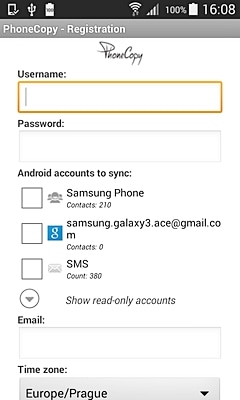
3. Po zalogowaniu się do konta PhoneCopy, możesz uzyskać dostęp do jego funkcji synchronizacji, synchronizacji itp. Stuknij opcję „Zaawansowane i konto”.
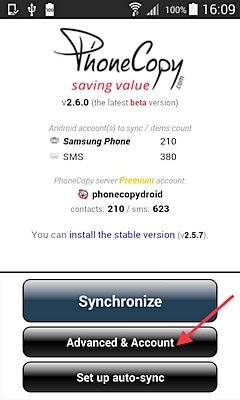
4. Teraz dotknij opcji „Synchronizacja jednokierunkowa”, aby przesłać dane lokalne tylko na serwer.
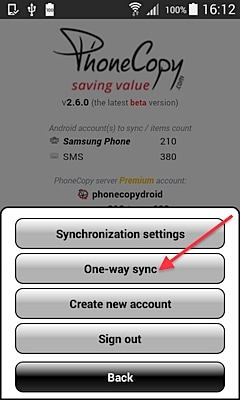
5. W następnym oknie możesz wybrać przesyłanie danych z „tego urządzenia” na serwer.
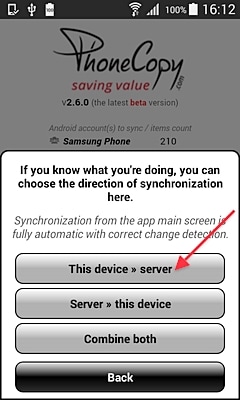
6. Poczekaj chwilę, aż wybrane kontakty i konta zostaną zsynchronizowane z serwerem. Całe przesyłanie odbędzie się bezprzewodowo, więc potrzebne będzie stabilne połączenie internetowe.
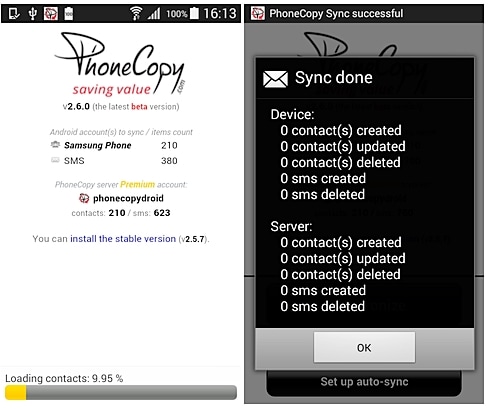
7. Po przesłaniu danych na serwer możesz użyć tej samej aplikacji PhoneCopy dla systemu Android, aby sklonować swoje urządzenie. Wykonaj to samo ćwiczenie, aby zainstalować aplikację na urządzeniu docelowym.
8. Po uruchomieniu aplikacji na urządzeniu docelowym przejdź do Zaawansowane i konto > Synchronizacja jednokierunkowa i wybierz opcję przeniesienia danych z serwera na „to urządzenie”.
9. W ten sposób wszystkie dane synchronizowane z serwerem zostaną przeniesione na urządzenie lokalne.
10. Oprócz Androida możesz również użyć PhoneCopy do synchronizacji danych z urządzeniami Windows, iOS, BlackBerry lub Symbian. Na przykład, jeśli chcesz przenieść swoje dane na urządzenie z systemem iOS, po prostu pobierz na nie aplikację PhoneCopy z App Store.
11. Uruchom aplikację i przejdź do Zaawansowane i Konto > Synchronizuj z kierunkiem ręcznym i wybierz opcję synchronizacji danych z serwera na urządzenie lokalne.
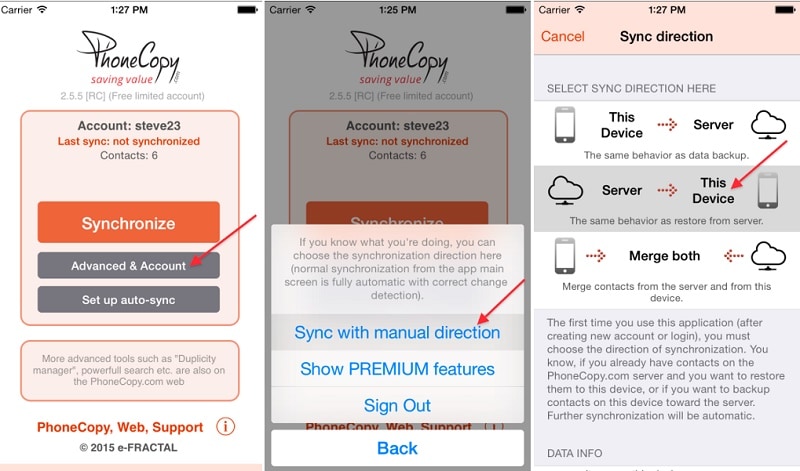
Możesz również wykonać to samo ćwiczenie dla urządzeń z systemem Windows, BlackBerry lub Symbian. PhoneCopy na Androida to lekkie i łatwe w użyciu narzędzie, które z pewnością ułatwi bezprzewodowe przesyłanie danych.
Część 3: Najlepsza alternatywa PhoneCopy: DrFoneTool – Transfer telefonu
Chociaż PhoneCopy może być używany do przesyłania lekkich treści, takich jak kontakty, dzienniki połączeń itp., nie można go używać do całkowitego klonowania urządzenia bez utraty danych. Jest to jeden z powodów, dla których użytkownicy często szukają alternatywy dla kopii telefonu na Androida. Możesz też spróbować DrFoneTool – Przeniesienie telefonu przenieść ważne treści z jednego urządzenia na drugie w kilka sekund. Kompatybilny ze wszystkimi głównymi urządzeniami z systemem Android, iOS, Windows i Symbian, może bezpośrednio przenosić pliki danych ze źródła do urządzenia docelowego.

DrFoneTool – Przeniesienie telefonu
Transfer jednym kliknięciem z telefonu na telefon
- Łatwo, szybko i bezpiecznie.
- Przenoś dane między urządzeniami z różnymi systemami operacyjnymi, np. iOS na Androida.
-
Obsługuje urządzenia z systemem iOS z najnowszym systemem iOS 11

- Przesyłaj zdjęcia, wiadomości tekstowe, kontakty, notatki i wiele innych typów plików.
- Obsługuje ponad 8000 urządzeń z systemem Android. Działa ze wszystkimi modelami iPhone’a, iPada i iPoda.
Część DrFoneTool może służyć do przesyłania kontaktów, wiadomości, notatek, dzienników połączeń, muzyki, zdjęć, filmów i wielu innych. Jednym kliknięciem możesz przenieść swoje dane między wybranymi urządzeniami. Wszystko to sprawia, że DrFoneTool Switch jest idealną alternatywą dla kopiowania telefonu na Androida. Aby z niego skorzystać, wykonaj następujące proste kroki:
1. Podłącz oba urządzenia do systemu i uruchom DrFoneTool Switch. Jeśli nie masz narzędzia, możesz pobrać je z oficjalnej strony internetowej na swoim Windows lub Mac.
2. Po wykryciu urządzeń możesz uruchomić narzędzie i wybrać opcję „Przełącz”.

3. Spowoduje to uruchomienie interfejsu DrFoneTool Switch. Podłączone urządzenia będą wyświetlane jako źródło lub miejsce docelowe. Jeśli chcesz, możesz zmienić ich pozycje, klikając przycisk „Odwróć”.

4. Teraz wybierz typ danych, które chcesz przenieść, i kliknij przycisk „Rozpocznij transfer”.

5. Spowoduje to zainicjowanie procesu przesyłania, ponieważ wybrana zawartość zostanie przeniesiona ze źródła na urządzenie docelowe.
6. Po zakończeniu procesu pojawi się następujący monit. Możesz po prostu usunąć urządzenia i używać ich tak, jak lubisz.
Postępując zgodnie z tym samouczkiem, będziesz mógł bez większych problemów korzystać z PhoneCopy na Androida. Oprócz PhoneCopy możesz również użyć DrFoneTool Switch do migracji do nowego smartfona bez utraty danych. Jest to intuicyjny proces i łatwy w użyciu interfejs, który pozwala jednym kliknięciem przenieść zawartość z jednego urządzenia na drugie.
Ostatnie Artykuły:

